Excel日常使用技巧大全(完整版)
- 格式:pptx
- 大小:1.81 MB
- 文档页数:46
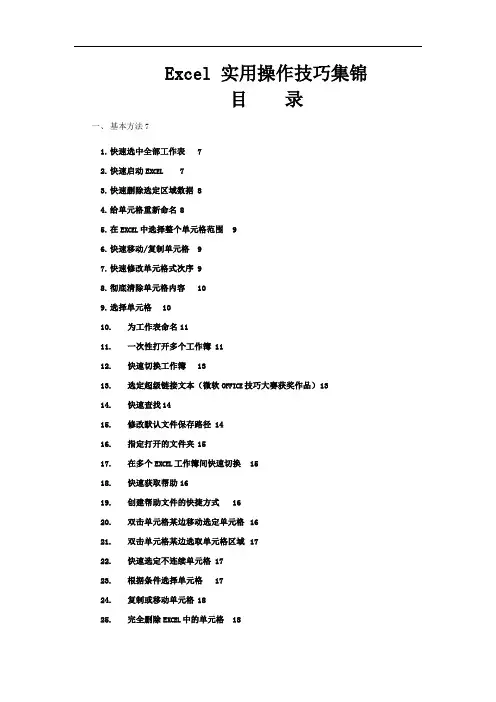
Excel 实用操作技巧集锦目录一、基本方法71.快速选中全部工作表72.快速启动E XCEL73.快速删除选定区域数据 84.给单元格重新命名85.在E XCEL中选择整个单元格范围96.快速移动/复制单元格97.快速修改单元格式次序 98.彻底清除单元格内容109.选择单元格1010.为工作表命名1111.一次性打开多个工作簿 1112.快速切换工作簿1313.选定超级链接文本(微软O FFICE技巧大赛获奖作品)1314.快速查找1415.修改默认文件保存路径 1416.指定打开的文件夹1517.在多个E XCEL工作簿间快速切换1518.快速获取帮助1619.创建帮助文件的快捷方式1620.双击单元格某边移动选定单元格1621.双击单元格某边选取单元格区域1722.快速选定不连续单元格 1723.根据条件选择单元格1724.复制或移动单元格1825.完全删除E XCEL中的单元格1826.快速删除空行1927.回车键的粘贴功能1928.快速关闭多个文件2029.选定多个工作表2030.对多个工作表快速编辑 2031.移动和复制工作表2132.工作表的删除2133.快速选择单元格2134.快速选定E XCEL区域(微软O FFICE技巧大赛获奖作品)2235.备份工件簿2236.自动打开工作簿2337.快速浏览长工作簿2338.快速删除工作表中的空行2339.绘制斜线表头2440.绘制斜线单元格2541.每次选定同一单元格2642.快速查找工作簿2643.禁止复制隐藏行或列中的数据2744.制作个性单元格27二、数据输入和编辑技巧281.在一个单元格内输入多个值 282.增加工作簿的页数283.奇特的F4键294.将格式化文本导入E XCEL295.快速换行306.巧变文本为数字307.在单元格中输入0值318.将数字设为文本格式329.快速进行单元格之间的切换(微软O FFICE技巧大赛获奖作品)3210.在同一单元格内连续输入多个测试值3311.输入数字、文字、日期或时间3312.快速输入欧元符号3413.将单元格区域从公式转换成数值3414.快速输入有序文本3415.输入有规律数字3516.巧妙输入常用数据3617.快速输入特殊符号3618.快速输入相同文本3719.快速给数字加上单位3820.巧妙输入位数较多的数字3921.将WPS/W ORD表格转换为E XCEL工作表3922.取消单元格链接4023.快速输入拼音4024.插入“√”4125.按小数点对齐4126.对不同类型的单元格定义不同的输入法4127.在E XCEL中快速插入W ORD表格4228.设置单元格字体4329.在一个单元格中显示多行文字4330.将网页上的数据引入到E XCEL表格4331.取消超级链接4432.编辑单元格内容4433.设置单元格边框4534.设置单元格文本对齐方式4535.输入公式4636.输入人名时使用“分散对齐”(微软O FFICE技巧大赛获奖作品)4637.隐藏单元格中的所有值(微软O FFICE技巧大赛获奖作品)4638.恢复隐藏列4739.快速隐藏/显示选中单元格所在行和列(微软O FFICE技巧大赛获奖作品)4740.彻底隐藏单元格4841.用下拉列表快速输入数据4842.快速输入自定义短语4943.设置单元格背景色5044.快速在多个单元格中输入相同公式5045.同时在多个单元格中输入相同内容5046.快速输入日期和时间5147.将复制的单元格安全地插入到现有单元格之间5148.在E XCEL中不丢掉列标题的显示5249.查看与日期等效的序列数的值5250.快速复制单元格内容5351.使用自定义序列排序(微软O FFICE技巧大赛获奖作品)5352.快速格式化E XCEL单元格5353.固定显示某列5454.在E XCEL中快速编辑单元格5455.使用自动填充快速复制公式和格式5556.为单元格添加批注5657.数据自动输入5658.在E XCEL中快速计算一个人的年龄5759.快速修改单元格次序5760.将网页上的数据引入到E XCEL表格中58三、图形和图表编辑技巧581.在网上发布E XCEL生成的图形582.创建图表连接符593.将E XCEL单元格转换成图片形式插入到W ORD中604.将W ORD内容以图片形式插入到E XCEL表格中615.将W ORD中的内容作为图片链接插入E XCEL表格中616.在独立的窗口中处理内嵌式图表627.在图表中显示隐藏数据 628.在图表中增加文本框639.建立文本与图表文本框的链接6310.给图表增加新数据系列 6411.快速修改图表元素的格式6512.创建复合图表6513.对度量不同的数据系列使用不同坐标轴6614.将自己满意的图表设置为自定义图表类型6615.复制自定义图表类型6716.旋转三维图表6717.拖动图表数据点改变工作表中的数值6818.把图片合并进你的图表 6819.用图形美化工作表7020.让文本框与工作表网格线合二为一7121.快速创建默认图表7122.快速创建内嵌式图表7123.改变默认图表类型7224.快速转换内嵌式图表与新工作表图表7225.利用图表工具栏快速设置图表7326.快速选取图表元素7427.通过一次按键创建一个E XCEL图表7528.绘制平直直线75四、函数和公式编辑技巧751.巧用IF函数清除E XCEL工作表中的0 752.批量求和763.对相邻单元格的数据求和774.对不相邻单元格的数据求和 785.利用公式来设置加权平均796.自动求和797.用记事本编辑公式808.防止编辑栏显示公式809.解决SUM函数参数中的数量限制8110.在绝对与相对单元引用之间切换8111.快速查看所有工作表公式8212.实现条件显示82五、数据分析和管理技巧831.管理加载宏832.在工作表之间使用超级连接 843.快速链接网上的数据854.跨表操作数据865.查看E XCEL中相距较远的两列数据866.如何消除缩位后的计算误差(微软O FFICE技巧大赛获奖作品)877.利用选择性粘贴命令完成一些特殊的计算878.W EB查询889.在E XCEL中进行快速计算8910.自动筛选前10个8911.同时进行多个单元格的运算(微软O FFICE技巧大赛获奖作品)9012.让E XCEL出现错误数据提示9113.用“超级连接”快速跳转到其它文件92六、设置技巧921.定制菜单命令922.设置菜单分隔线933.备份自定义工具栏934.共享自定义工具栏945.使用单文档界面快速切换工作簿946.自定义工具栏按钮95一、基本方法1.快速选中全部工作表右键单击工作窗口下面的工作表标签,在弹出的菜单中选择“选定全部工作表”命令即可()。
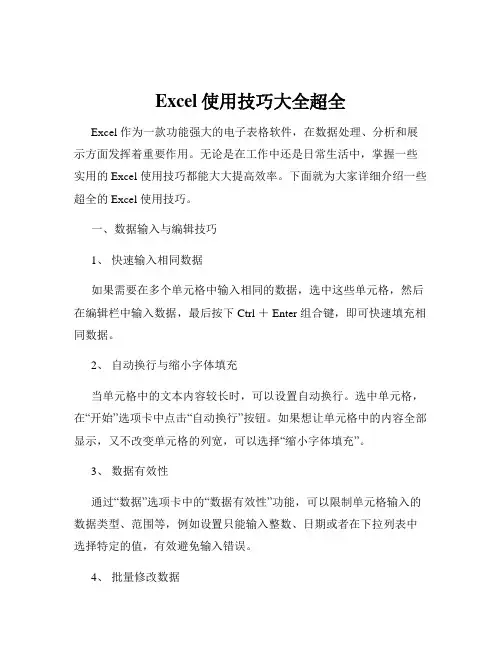
Excel使用技巧大全超全Excel 作为一款功能强大的电子表格软件,在数据处理、分析和展示方面发挥着重要作用。
无论是在工作中还是日常生活中,掌握一些实用的 Excel 使用技巧都能大大提高效率。
下面就为大家详细介绍一些超全的 Excel 使用技巧。
一、数据输入与编辑技巧1、快速输入相同数据如果需要在多个单元格中输入相同的数据,选中这些单元格,然后在编辑栏中输入数据,最后按下 Ctrl + Enter 组合键,即可快速填充相同数据。
2、自动换行与缩小字体填充当单元格中的文本内容较长时,可以设置自动换行。
选中单元格,在“开始”选项卡中点击“自动换行”按钮。
如果想让单元格中的内容全部显示,又不改变单元格的列宽,可以选择“缩小字体填充”。
3、数据有效性通过“数据”选项卡中的“数据有效性”功能,可以限制单元格输入的数据类型、范围等,例如设置只能输入整数、日期或者在下拉列表中选择特定的值,有效避免输入错误。
4、批量修改数据如果需要对多个单元格中的数据进行统一修改,可以使用“查找和替换”功能。
按下 Ctrl + H 组合键,输入查找内容和替换内容,点击“全部替换”即可。
二、格式设置技巧1、自定义数字格式可以根据需要自定义数字格式,例如将数字显示为货币格式、百分比格式、千分位分隔符等。
选中单元格,在“开始”选项卡中点击“数字”组右下角的小箭头,在弹出的对话框中选择“自定义”,然后输入相应的格式代码。
2、条件格式通过条件格式,可以根据设定的条件对单元格进行自动格式设置,例如突出显示大于某个值的数据、标记重复值、数据条显示等。
在“开始”选项卡中点击“条件格式”按钮进行设置。
3、套用表格格式选中数据区域,在“开始”选项卡中点击“套用表格格式”,可以快速为数据区域应用美观的格式,并且方便进行筛选、排序等操作。
4、保护工作表与单元格如果不想让他人随意修改工作表中的某些数据,可以对工作表或单元格进行保护。
在“审阅”选项卡中点击“保护工作表”或“保护单元格”进行设置。

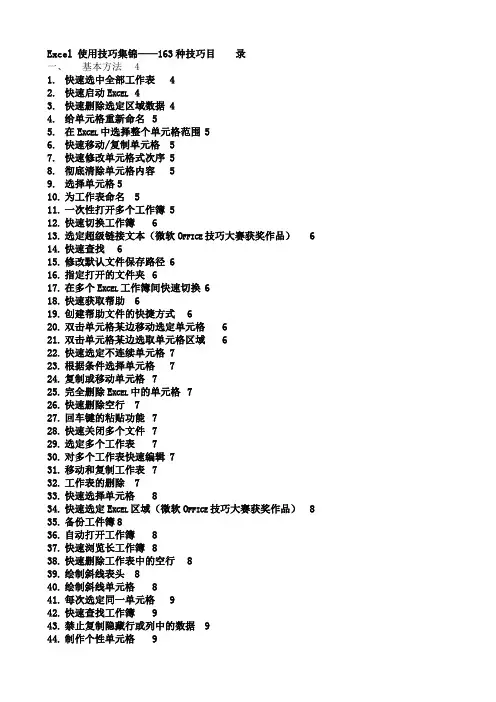
Excel 使用技巧集锦——163种技巧目录一、基本方法41. 快速选中全部工作表 42. 快速启动E XCEL 43. 快速删除选定区域数据 44. 给单元格重新命名 55. 在E XCEL中选择整个单元格范围 56. 快速移动/复制单元格 57. 快速修改单元格式次序 58. 彻底清除单元格内容 59. 选择单元格510. 为工作表命名 511. 一次性打开多个工作簿 512. 快速切换工作簿 613. 选定超级链接文本(微软O FFICE技巧大赛获奖作品) 614. 快速查找 615. 修改默认文件保存路径 616. 指定打开的文件夹 617. 在多个E XCEL工作簿间快速切换 618. 快速获取帮助 619. 创建帮助文件的快捷方式 620. 双击单元格某边移动选定单元格 621. 双击单元格某边选取单元格区域 622. 快速选定不连续单元格 723. 根据条件选择单元格724. 复制或移动单元格725. 完全删除E XCEL中的单元格726. 快速删除空行727. 回车键的粘贴功能728. 快速关闭多个文件729. 选定多个工作表730. 对多个工作表快速编辑 731. 移动和复制工作表732. 工作表的删除733. 快速选择单元格834. 快速选定E XCEL区域(微软O FFICE技巧大赛获奖作品)835. 备份工件簿836. 自动打开工作簿837. 快速浏览长工作簿838. 快速删除工作表中的空行839. 绘制斜线表头840. 绘制斜线单元格841. 每次选定同一单元格942. 快速查找工作簿943. 禁止复制隐藏行或列中的数据944. 制作个性单元格9二、数据输入和编辑技巧91. 在一个单元格内输入多个值92. 增加工作簿的页数93. 奇特的F4键94. 将格式化文本导入E XCEL95. 快速换行96. 巧变文本为数字107. 在单元格中输入0值108. 将数字设为文本格式109. 快速进行单元格之间的切换(微软O FFICE技巧大赛获奖作品)1010. 在同一单元格内连续输入多个测试值1011. 输入数字、文字、日期或时间1012. 快速输入欧元符号1013. 将单元格区域从公式转换成数值1014. 快速输入有序文本1015. 输入有规律数字1116. 巧妙输入常用数据1117. 快速输入特殊符号1118. 快速输入相同文本1119. 快速给数字加上单位1120. 巧妙输入位数较多的数字1121. 将WPS/W ORD表格转换为E XCEL工作表1122. 取消单元格链接1223. 快速输入拼音1224. 插入“√”1225. 按小数点对齐1226. 对不同类型的单元格定义不同的输入法 1227. 在E XCEL中快速插入W ORD表格1228. 设置单元格字体1229. 在一个单元格中显示多行文字1230. 将网页上的数据引入到E XCEL表格1231. 取消超级链接1232. 编辑单元格内容1233. 设置单元格边框1334. 设置单元格文本对齐方式1335. 输入公式1336. 输入人名时使用“分散对齐”(微软O FFICE技巧大赛获奖作品)1337. 隐藏单元格中的所有值(微软O FFICE技巧大赛获奖作品)1338. 恢复隐藏列1339. 快速隐藏/显示选中单元格所在行和列(微软O FFICE技巧大赛获奖作品)1340. 彻底隐藏单元格1341. 用下拉列表快速输入数据1342. 快速输入自定义短语1443. 设置单元格背景色1444. 快速在多个单元格中输入相同公式1445. 同时在多个单元格中输入相同内容1446. 快速输入日期和时间1447. 将复制的单元格安全地插入到现有单元格之间1448. 在E XCEL中不丢掉列标题的显示 1449. 查看与日期等效的序列数的值1450. 快速复制单元格内容1451. 使用自定义序列排序(微软O FFICE技巧大赛获奖作品) 1452. 快速格式化E XCEL单元格1453. 固定显示某列1454. 在E XCEL中快速编辑单元格1555. 使用自动填充快速复制公式和格式1556. 为单元格添加批注1557. 数据自动输入1558. 在E XCEL中快速计算一个人的年龄1559. 快速修改单元格次序1560. 将网页上的数据引入到E XCEL表格中15三、图形和图表编辑技巧151. 在网上发布E XCEL生成的图形152. 创建图表连接符163. 将E XCEL单元格转换成图片形式插入到W ORD中164. 将W ORD内容以图片形式插入到E XCEL表格中 165. 将W ORD中的内容作为图片链接插入E XCEL表格中166. 在独立的窗口中处理内嵌式图表167. 在图表中显示隐藏数据 168. 在图表中增加文本框169. 建立文本与图表文本框的链接1710. 给图表增加新数据系列 1711. 快速修改图表元素的格式1712. 创建复合图表1713. 对度量不同的数据系列使用不同坐标轴 1714. 将自己满意的图表设置为自定义图表类型1715. 复制自定义图表类型1716. 旋转三维图表1717. 拖动图表数据点改变工作表中的数值1818. 把图片合并进你的图表 1819. 用图形美化工作表1820. 让文本框与工作表网格线合二为一1821. 快速创建默认图表1822. 快速创建内嵌式图表1823. 改变默认图表类型1824. 快速转换内嵌式图表与新工作表图表1925. 利用图表工具栏快速设置图表1926. 快速选取图表元素1927. 通过一次按键创建一个E XCEL图表1928. 绘制平直直线19四、函数和公式编辑技巧191. 巧用IF函数清除E XCEL工作表中的0 192. 批量求和193. 对相邻单元格的数据求和204. 对不相邻单元格的数据求和205. 利用公式来设置加权平均206. 自动求和207. 用记事本编辑公式208. 防止编辑栏显示公式209. 解决SUM函数参数中的数量限制2010. 在绝对与相对单元引用之间切换2111. 快速查看所有工作表公式2112. 实现条件显示21五、数据分析和管理技巧211. 管理加载宏212. 在工作表之间使用超级连接213. 快速链接网上的数据214. 跨表操作数据215. 查看E XCEL中相距较远的两列数据226. 如何消除缩位后的计算误差(微软O FFICE技巧大赛获奖作品)227. 利用选择性粘贴命令完成一些特殊的计算228. W EB查询229. 在E XCEL中进行快速计算2210. 自动筛选前10个2211. 同时进行多个单元格的运算(微软O FFICE技巧大赛获奖作品)2212. 让E XCEL出现错误数据提示2313. 用“超级连接”快速跳转到其它文件23六、设置技巧231. 定制菜单命令232. 设置菜单分隔线233. 备份自定义工具栏234. 共享自定义工具栏235. 使用单文档界面快速切换工作簿236. 自定义工具栏按钮24一、基本方法1.快速选中全部工作表2.右键单击工作窗口下面的工作表标签,在弹出的菜单中选择“选定全部工作表”命令即可()。
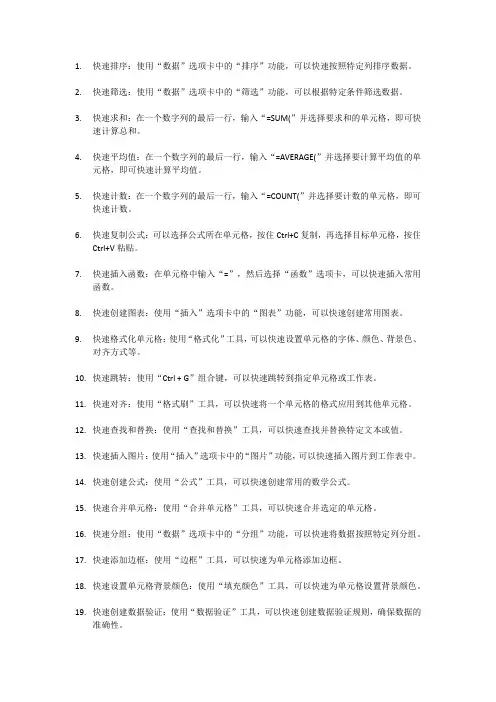
1.快速排序:使用“数据”选项卡中的“排序”功能,可以快速按照特定列排序数据。
2.快速筛选:使用“数据”选项卡中的“筛选”功能,可以根据特定条件筛选数据。
3.快速求和:在一个数字列的最后一行,输入“=SUM(”并选择要求和的单元格,即可快速计算总和。
4.快速平均值:在一个数字列的最后一行,输入“=AVERAGE(”并选择要计算平均值的单元格,即可快速计算平均值。
5.快速计数:在一个数字列的最后一行,输入“=COUNT(”并选择要计数的单元格,即可快速计数。
6.快速复制公式:可以选择公式所在单元格,按住Ctrl+C复制,再选择目标单元格,按住Ctrl+V粘贴。
7.快速插入函数:在单元格中输入“=”,然后选择“函数”选项卡,可以快速插入常用函数。
8.快速创建图表:使用“插入”选项卡中的“图表”功能,可以快速创建常用图表。
9.快速格式化单元格:使用“格式化”工具,可以快速设置单元格的字体、颜色、背景色、对齐方式等。
10.快速跳转:使用“Ctrl + G”组合键,可以快速跳转到指定单元格或工作表。
11.快速对齐:使用“格式刷”工具,可以快速将一个单元格的格式应用到其他单元格。
12.快速查找和替换:使用“查找和替换”工具,可以快速查找并替换特定文本或值。
13.快速插入图片:使用“插入”选项卡中的“图片”功能,可以快速插入图片到工作表中。
14.快速创建公式:使用“公式”工具,可以快速创建常用的数学公式。
15.快速合并单元格:使用“合并单元格”工具,可以快速合并选定的单元格。
16.快速分组:使用“数据”选项卡中的“分组”功能,可以快速将数据按照特定列分组。
17.快速添加边框:使用“边框”工具,可以快速为单元格添加边框。
18.快速设置单元格背景颜色:使用“填充颜色”工具,可以快速为单元格设置背景颜色。
19.快速创建数据验证:使用“数据验证”工具,可以快速创建数据验证规则,确保数据的准确性。
20.快速导入数据:使用“数据”选项卡中的“导入外部数据”功能,可以快速导入来自其他数据源的数据。
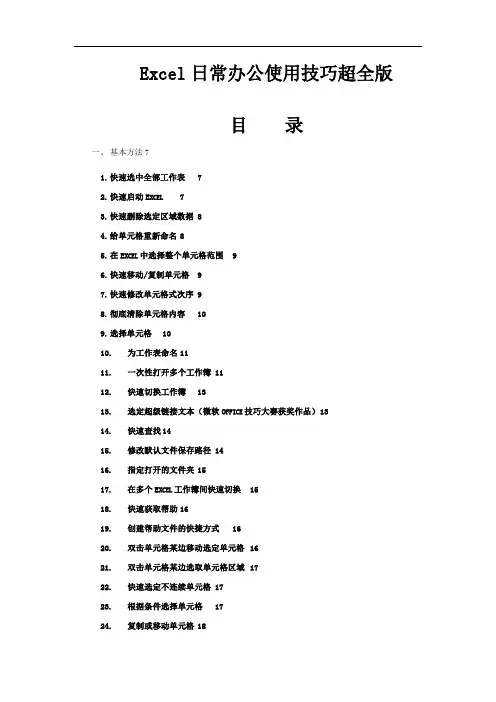
Excel日常办公使用技巧超全版目录一、基本方法71.快速选中全部工作表72.快速启动E XCEL73.快速删除选定区域数据 84.给单元格重新命名85.在E XCEL中选择整个单元格范围96.快速移动/复制单元格97.快速修改单元格式次序 98.彻底清除单元格内容109.选择单元格1010.为工作表命名1111.一次性打开多个工作簿 1112.快速切换工作簿1313.选定超级链接文本(微软O FFICE技巧大赛获奖作品)1314.快速查找1415.修改默认文件保存路径 1416.指定打开的文件夹1517.在多个E XCEL工作簿间快速切换1518.快速获取帮助1619.创建帮助文件的快捷方式1620.双击单元格某边移动选定单元格1621.双击单元格某边选取单元格区域1722.快速选定不连续单元格 1723.根据条件选择单元格1724.复制或移动单元格1825.完全删除E XCEL中的单元格1826.快速删除空行1927.回车键的粘贴功能1928.快速关闭多个文件2029.选定多个工作表2030.对多个工作表快速编辑 2031.移动和复制工作表2132.工作表的删除2133.快速选择单元格2134.快速选定E XCEL区域(微软O FFICE技巧大赛获奖作品)2235.备份工件簿2236.自动打开工作簿2337.快速浏览长工作簿2338.快速删除工作表中的空行2339.绘制斜线表头2440.绘制斜线单元格2541.每次选定同一单元格2642.快速查找工作簿2643.禁止复制隐藏行或列中的数据2744.制作个性单元格27二、数据输入和编辑技巧281.在一个单元格内输入多个值 282.增加工作簿的页数283.奇特的F4键294.将格式化文本导入E XCEL295.快速换行306.巧变文本为数字307.在单元格中输入0值318.将数字设为文本格式329.快速进行单元格之间的切换(微软O FFICE技巧大赛获奖作品)3210.在同一单元格内连续输入多个测试值3311.输入数字、文字、日期或时间3312.快速输入欧元符号3413.将单元格区域从公式转换成数值3414.快速输入有序文本3415.输入有规律数字3516.巧妙输入常用数据3617.快速输入特殊符号3618.快速输入相同文本3719.快速给数字加上单位3820.巧妙输入位数较多的数字3921.将WPS/W ORD表格转换为E XCEL工作表3922.取消单元格链接4023.快速输入拼音4024.插入“√”4125.按小数点对齐4126.对不同类型的单元格定义不同的输入法4127.在E XCEL中快速插入W ORD表格4228.设置单元格字体4329.在一个单元格中显示多行文字4330.将网页上的数据引入到E XCEL表格4331.取消超级链接4432.编辑单元格内容4433.设置单元格边框4534.设置单元格文本对齐方式4535.输入公式4636.输入人名时使用“分散对齐”(微软O FFICE技巧大赛获奖作品)4637.隐藏单元格中的所有值(微软O FFICE技巧大赛获奖作品)4638.恢复隐藏列4739.快速隐藏/显示选中单元格所在行和列(微软O FFICE技巧大赛获奖作品)4740.彻底隐藏单元格4841.用下拉列表快速输入数据4842.快速输入自定义短语4943.设置单元格背景色5044.快速在多个单元格中输入相同公式5045.同时在多个单元格中输入相同内容5046.快速输入日期和时间5147.将复制的单元格安全地插入到现有单元格之间5148.在E XCEL中不丢掉列标题的显示5249.查看与日期等效的序列数的值5250.快速复制单元格内容5351.使用自定义序列排序(微软O FFICE技巧大赛获奖作品)5352.快速格式化E XCEL单元格5353.固定显示某列5454.在E XCEL中快速编辑单元格5455.使用自动填充快速复制公式和格式5556.为单元格添加批注5657.数据自动输入5658.在E XCEL中快速计算一个人的年龄5759.快速修改单元格次序5760.将网页上的数据引入到E XCEL表格中58三、图形和图表编辑技巧581.在网上发布E XCEL生成的图形582.创建图表连接符593.将E XCEL单元格转换成图片形式插入到W ORD中604.将W ORD内容以图片形式插入到E XCEL表格中615.将W ORD中的内容作为图片链接插入E XCEL表格中616.在独立的窗口中处理内嵌式图表627.在图表中显示隐藏数据 628.在图表中增加文本框639.建立文本与图表文本框的链接6310.给图表增加新数据系列 6411.快速修改图表元素的格式6512.创建复合图表6513.对度量不同的数据系列使用不同坐标轴6614.将自己满意的图表设置为自定义图表类型6615.复制自定义图表类型6716.旋转三维图表6717.拖动图表数据点改变工作表中的数值6818.把图片合并进你的图表 6819.用图形美化工作表7020.让文本框与工作表网格线合二为一7121.快速创建默认图表7122.快速创建内嵌式图表7123.改变默认图表类型7224.快速转换内嵌式图表与新工作表图表7225.利用图表工具栏快速设置图表7326.快速选取图表元素7427.通过一次按键创建一个E XCEL图表7528.绘制平直直线75四、函数和公式编辑技巧751.巧用IF函数清除E XCEL工作表中的0 752.批量求和763.对相邻单元格的数据求和774.对不相邻单元格的数据求和 785.利用公式来设置加权平均796.自动求和797.用记事本编辑公式808.防止编辑栏显示公式809.解决SUM函数参数中的数量限制8110.在绝对与相对单元引用之间切换8111.快速查看所有工作表公式8212.实现条件显示82五、数据分析和管理技巧831.管理加载宏832.在工作表之间使用超级连接 843.快速链接网上的数据854.跨表操作数据865.查看E XCEL中相距较远的两列数据866.如何消除缩位后的计算误差(微软O FFICE技巧大赛获奖作品)877.利用选择性粘贴命令完成一些特殊的计算878.W EB查询889.在E XCEL中进行快速计算8910.自动筛选前10个8911.同时进行多个单元格的运算(微软O FFICE技巧大赛获奖作品)9012.让E XCEL出现错误数据提示9113.用“超级连接”快速跳转到其它文件92六、设置技巧921.定制菜单命令922.设置菜单分隔线933.备份自定义工具栏934.共享自定义工具栏945.使用单文档界面快速切换工作簿946.自定义工具栏按钮95一、基本方法1.快速选中全部工作表右键单击工作窗口下面的工作表标签,在弹出的菜单中选择“选定全部工作表”命令即可()。

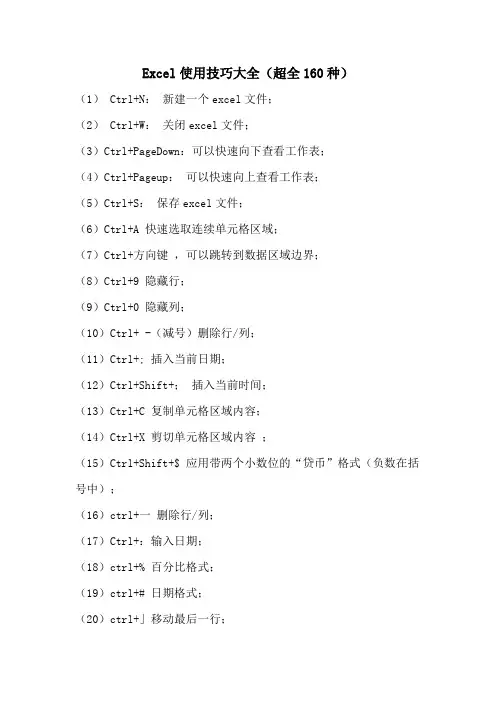
Excel使用技巧大全(超全160种)(1) Ctrl+N:新建一个excel文件;(2) Ctrl+W:关闭excel文件;(3)Ctrl+PageDown:可以快速向下查看工作表;(4)Ctrl+Pageup:可以快速向上查看工作表;(5)Ctrl+S:保存excel文件;(6)Ctrl+A 快速选取连续单元格区域;(7)Ctrl+方向键,可以跳转到数据区域边界;(8)Ctrl+9 隐藏行;(9)Ctrl+0 隐藏列;(10)Ctrl+ -(减号)删除行/列;(11)Ctrl+; 插入当前日期;(12)Ctrl+Shift+;插入当前时间;(13)Ctrl+C 复制单元格区域内容;(14)Ctrl+X 剪切单元格区域内容;(15)Ctrl+Shift+$ 应用带两个小数位的“贷币”格式(负数在括号中);(16)ctrl+一删除行/列;(17)Ctrl+:输入日期;(18)ctrl+% 百分比格式;(19)ctrl+# 日期格式;(20)ctrl+」移动最后一行;(22)ctrl+一>移动最后一列;(23)ctrlttab切换表格;(24)ctrlt~隐藏不活动图标;(25)Ctrl+Alt+A 截图;(26)Ctrl+ESC 打开开始菜单;(27)Ctrl+Enter 向选定填充相同数据;(28)Ctrl+F6 切换到同个程序下一个文本;(29)Ctrl+Alt+End 快速关机;(30)Ctrl+Alt+Home 快速重启;(31)Ctrl+Z撤销上一步;(32)ctrl+1显示单元格式;(33)Ctrl+2 取消加粗格式;(34)Ctrl+3 取消倾斜格式;(35)Ctrl+4 取消下划线;(36)Ctrl+5 取消删除线;(37)Ctrl+6 显示对象占位符之间切换;(38)ctrl+7 显示/隐藏常用工具栏;(39)ctrl+8 显示或隐藏大纲符号;(40)Ctrl+9 隐藏选定的行;(41)ctrl+0隐藏选定的列;(42)Shift+F3插入函数;(44)Ctrl+B 加粗;(45)Ctrl+C 复制;(46)Ctrl+D向下填充;(47)Ctrl+E 居中;(48)Ctrl+F 查找;(49)Ctrl+G 定位;(50)Ctrl+H 替换;(51)Ctrl+1斜体;(52)ctrltk 超链接;(53)Ctrl+L/T创建表来源;(54)Ctrl+N 新建工作薄;(55)Ctrl+M合并居中;(56)Ctrl+O打开文件;(57)Ctrl+P 打印;(58)Ctrl+R向右填充;(59)Ctrl+S 保存;(60)Ctrl+U 加下划线;(61)Ctrl+V粘贴;(62)Ctrl+W 关闭文件;(63)Ctrl+X 剪切;(64)Ctrl+z撤销;(66)Ctrl+A 全选;(67)Ctrl+` 显示公式;(68)Ctrl+N 新建工作簿;(69)Ctrl+D 单元格内容向下复制;(70)Ctrl+R 单元格内容向右复制;(71)Ctrl+Page up 移动到上一个工作表;(72)Ctrl+Page down 移动到下一个工作表;(73)Ctrl+S 保存;(74)Ctrl+9 隐藏行;(75)Ctrl+Shift+9 取消隐藏行;(76)Ctrl+X 剪切;(77)Ctrl+F 查找;(78)Ctrl+H 替换;(79)Ctrl+Z 撤销;(80)Ctrl+S 保存;(81)Ctrl+1 设置单元格格式;(82)Ctrl+B 字体加粗;(83)Ctrl+I 斜体;(84)Ctrl+F3 打开名称管理器;(85)Ctrl+G 定位;(86)Ctrl+Home 将单元格移动到工作表开始处;(87)Ctrl+End 将单元格移动到使用过的区域右下角;(88)Ctrl+[ 选中当前公式中直接引用的单元格;(89)Ctrl+] 选中直接引用当前公式所在的单元格;(90)Ctrl+Shift+7 添加外边框;(91)Ctrl+T 创建表格;(92)Ctrl+箭头键定位到边缘单元格;(93)Ctrl+P 打印;(94)Ctrl+U 字体加下滑线;(95)Ctrl+5 设置文字删除线;(96)Ctrl+Shift+~ 设置常规数字格式;(97)Ctrl+Shift+@ 设置时间格式;(98)Ctrl+Shift+# 设置日期格式;(99)Ctrl+Shift+$ 设置货币格式;(100)Ctrl+Shift+% 设置百分比格式;(101)Ctrl+; 输入当前日期;(102)Ctrl+Shift+; 输入当前时间;(103)Ctrl+F1 显示功能区;(104)Ctrl+F4 关闭工作簿;(105)Ctrl+A 调出函数参数对话框;(106)Ctrl+0 隐藏列;(107)Ctrl+Shift+A 完整参数提示;(108)Ctrl+Shift+F3 选定区域创建名称;(109)Ctrl+Shift+{ 选中当前公式直接引用和间接引用的单元格;(110)Ctrl+Shift+} 选中直接引用和间接引用当前单元格公式所在的单元格;(111)Ctrl+Shift+- 删除边框;(112)Ctrl+Shift+O 选中带批注单元格;(113)Ctrl+Shift+U 展开编辑栏;(114)F3 打开粘贴名称对话框;(115)F4 切换单元格引用;(116)F5 定位;(117)F12 另存为;(118)Alt+= 自动求和;(119)按 Ctrl+V 粘贴单元格内容;(120)按 Ctrl+D 向下填充;(121)按Ctrl+R 向右填充;(122)按Ctrl+Z 撤销上一步操作;(123)按Alt+Enter(回车键),可以在指定位置强行换行;(124)选取求和区域,按Alt+=(等号),可以快速实现求和;(125)选取整个区域,按Alt+;(分号键),选取可以跳过隐藏区域,只选显示区域;(126)选取单元格引用,按F4可以转换引用方式;(127)按Ctrl+Shift+3 (#)设置为日期格式;(128)按Ctrl+Shift+5 (%)设置为百分数格式;(129)Alt+Enter在单元格中换行;(130)Ctrl+Enter用当前输入项填充选定的单元格区域(131)Esc取消单元格输入;(132)Ctrl+D向下填充;(133)Ctrl+R 向右填充;(134)Ctrl+F3定义名称;(135)Ctrl+K插入超链接;(136)Ctrl+; 输入当前日期;(137)Ctrl+Shift+: 或Ctrl+’输入当前时间;(138)Ctrl+Z撤销上一步;(139)Shift+F3插入函数;(140)Alt+=用SUM函数插入“自动求和”公式;(141)Ctrl+F5弹出“查找”对话框;(142)Ctrl+Shift+空格键在选定了一个对象的情况下,选定工作表上的所有对象;(143)Ctrl+B应用或取消加粗格式;(144)Ctrl+I应用或取消字体倾斜格式;(145)Ctrl+U应用或取消下画线;(146)Ctrl+5应用或取消删除线;(147)Ctrl+9隐藏选定行;(148)Ctrl+O隐藏选定列;(149)Ctrl+C 复制选定的单元格;(150)Ctrl+Shift+( 取消选定区域内的所有隐藏行的隐藏状态;(151)Ctrl+Shift+) 取消选定区域内的所有隐藏列的隐藏状态;(152)Ctrl+X剪切选定的单元格;(153)Ctrl+V粘贴复制的单元格;(154)Ctrl+减号弹出删除整行或整列对话框;(155)Ctrl+加号弹出插入整行或整列对话框;(156)F7 弹出“拼写检查”对话框;(157)F5 弹出“定位”对话框;(158)Shift+F2(插入)编辑单元格批注;(159)Ctrl+1 弹出“单元格格式”对话框;(160)Ctrl+Shift+$ 应用带两个小数位的“贷币”格式(负数在括号中);。
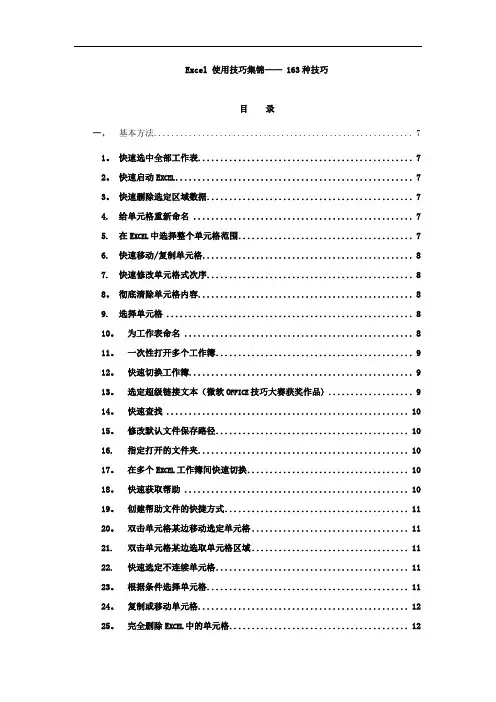
Excel 使用技巧集锦—— 163种技巧目录一、基本方法 (7)1。
快速选中全部工作表 (7)2。
快速启动E XCEL (7)3。
快速删除选定区域数据 (7)4.给单元格重新命名 (7)5.在E XCEL中选择整个单元格范围 (7)6.快速移动/复制单元格 (8)7.快速修改单元格式次序 (8)8。
彻底清除单元格内容 (8)9.选择单元格 (8)10。
为工作表命名 (8)11。
一次性打开多个工作簿 (9)12。
快速切换工作簿 (9)13。
选定超级链接文本(微软O FFICE技巧大赛获奖作品) (9)14。
快速查找 (10)15。
修改默认文件保存路径 (10)16.指定打开的文件夹 (10)17。
在多个E XCEL工作簿间快速切换 (10)18。
快速获取帮助 (10)19。
创建帮助文件的快捷方式 (11)20。
双击单元格某边移动选定单元格 (11)21.双击单元格某边选取单元格区域 (11)22.快速选定不连续单元格 (11)23。
根据条件选择单元格 (11)24。
复制或移动单元格 (12)25。
完全删除E XCEL中的单元格 (12)26.快速删除空行 (12)27。
回车键的粘贴功能 (12)28。
快速关闭多个文件 (12)29。
选定多个工作表 (12)30.对多个工作表快速编辑 (13)31.移动和复制工作表 (13)32.工作表的删除 (13)33.快速选择单元格 (13)34.快速选定E XCEL区域(微软O FFICE技巧大赛获奖作品) (13)35。
备份工件簿 (14)36.自动打开工作簿 (14)37。
快速浏览长工作簿 (14)38。
快速删除工作表中的空行 (14)39.绘制斜线表头 (14)40。
绘制斜线单元格 (15)41.每次选定同一单元格 (15)42.快速查找工作簿 (15)43。
禁止复制隐藏行或列中的数据 (15)44.制作个性单元格 (16)一、数据输入和编辑技巧 (16)45.在一个单元格内输入多个值 (16)46。
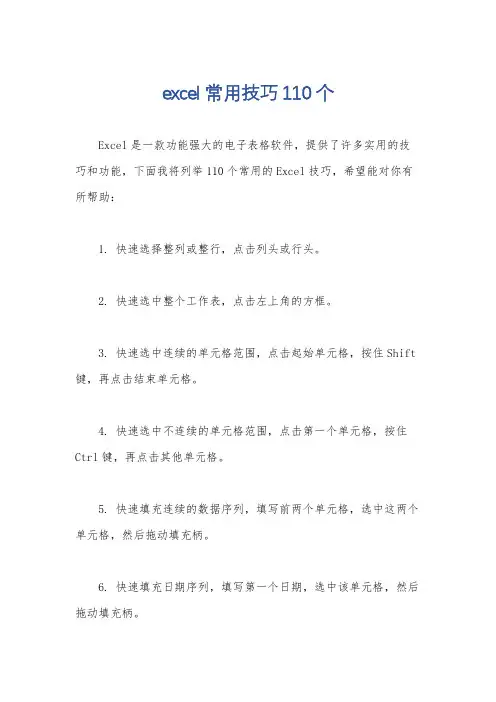
excel常用技巧110个Excel是一款功能强大的电子表格软件,提供了许多实用的技巧和功能,下面我将列举110个常用的Excel技巧,希望能对你有所帮助:1. 快速选择整列或整行,点击列头或行头。
2. 快速选中整个工作表,点击左上角的方框。
3. 快速选中连续的单元格范围,点击起始单元格,按住Shift 键,再点击结束单元格。
4. 快速选中不连续的单元格范围,点击第一个单元格,按住Ctrl键,再点击其他单元格。
5. 快速填充连续的数据序列,填写前两个单元格,选中这两个单元格,然后拖动填充柄。
6. 快速填充日期序列,填写第一个日期,选中该单元格,然后拖动填充柄。
7. 快速填充月份序列,填写第一个月份,选中该单元格,然后拖动填充柄。
8. 快速填充自定义序列,填写前两个单元格,选中这两个单元格,然后拖动填充柄,右键选择“填充系列”。
9. 快速插入当前日期或时间,Ctrl+;10. 快速插入当前日期和时间,Ctrl+Shift+;11. 快速删除单元格内容,选中单元格,按Delete键。
12. 快速删除整行或整列,选中行或列,右键选择“删除”。
13. 快速复制单元格,选中单元格,按Ctrl+C.14. 快速剪切单元格,选中单元格,按Ctrl+X.15. 快速粘贴单元格,选中目标单元格,按Ctrl+V.16. 快速填充公式,选中单元格,按Ctrl+Enter.17. 快速调整列宽,双击列头分隔线。
18. 快速调整行高,双击行头分隔线。
19. 快速隐藏列,选中列头,右键选择“隐藏”。
20. 快速隐藏行,选中行头,右键选择“隐藏”。
21. 快速显示隐藏的列或行,按Ctrl+Shift+数字键0。
22. 快速删除空白行,选中整列,右键选择“筛选”,然后选择“空白”。
23. 快速删除重复行,选中整列,右键选择“筛选”,然后选择“重复项”。
24. 快速排序数据,选中要排序的范围,点击“数据”选项卡中的“排序”。
25. 快速筛选数据,选中数据范围,点击“数据”选项卡中的“筛选”。
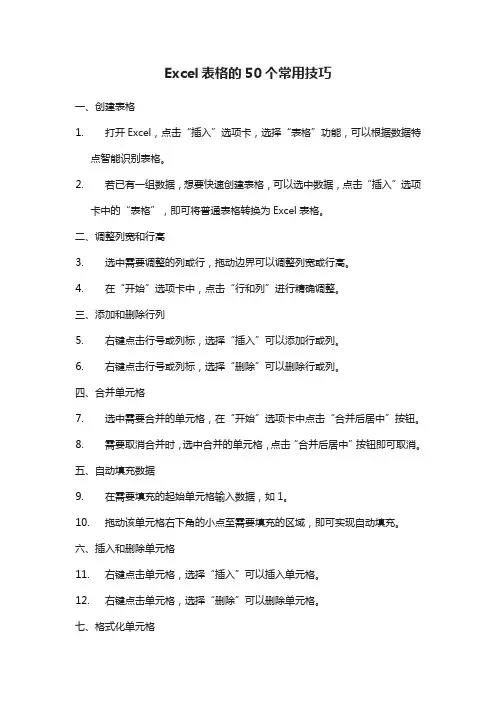
Excel表格的50个常用技巧一、创建表格1.打开Excel,点击“插入”选项卡,选择“表格”功能,可以根据数据特点智能识别表格。
2.若已有一组数据,想要快速创建表格,可以选中数据,点击“插入”选项卡中的“表格”,即可将普通表格转换为Excel表格。
二、调整列宽和行高3.选中需要调整的列或行,拖动边界可以调整列宽或行高。
4.在“开始”选项卡中,点击“行和列”进行精确调整。
三、添加和删除行列5.右键点击行号或列标,选择“插入”可以添加行或列。
6.右键点击行号或列标,选择“删除”可以删除行或列。
四、合并单元格7.选中需要合并的单元格,在“开始”选项卡中点击“合并后居中”按钮。
8.需要取消合并时,选中合并的单元格,点击“合并后居中”按钮即可取消。
五、自动填充数据9.在需要填充的起始单元格输入数据,如1。
10.拖动该单元格右下角的小点至需要填充的区域,即可实现自动填充。
六、插入和删除单元格11.右键点击单元格,选择“插入”可以插入单元格。
12.右键点击单元格,选择“删除”可以删除单元格。
七、格式化单元格13.选中需要格式化的单元格,在“开始”选项卡中选择合适的格式,如字体、对齐方式、边框等。
八、设置单元格边框14.选中需要添加边框的单元格或列/行,在“开始”选项卡中设置边框线条样式和颜色。
九、数据排序15.选中需要排序的数据区域,在“数据”选项卡中选择“排序”,根据需求设置排序条件。
十、数据筛选16.选中需要筛选的数据区域,在“数据”选项卡中选择“筛选”,根据需求设置筛选条件。
17.使用公式计算数据:Excel提供了丰富的公式函数,如SUM、AVERAGE、MAX、MIN等,可以帮助用户快速计算数据。
18.使用函数计算数据:除了公式,Excel还提供了大量的函数,如IF、COUNTIF、LOOKUP等,可以根据需求进行复杂的数据处理。
19.创建图表:Excel提供了多种图表类型,如柱状图、折线图、饼图等,可以方便地将数据可视化。
50个工作中最常用excel技巧1. 使用自动筛选。
2. 使用一些预先配置的模板进行填充。
3. 在数据表中使用函数。
4. 将多个工作表串联在一起。
5. 使用函数进行高级计算。
6. 使用多个工作表或工作簿进行数据聚合。
7. 使用快捷键重复编辑。
8. 使用宏自动化操作。
9. 使用排序更高效地处理数据。
10. 使用数据分析功能分析数据。
11. 复制,粘贴及剪切数据。
12. 使用查找/替换功能进行编辑。
13. 使用格式刷来将格式应用到组中。
14. 使用[Ctrl]+[空格]快捷键选中整列或整行15. 使用[Ctrl]+[单引号]快捷键快速定位编辑单元格16. 使用[Ctrl]+["+"]快捷键快速填充相邻的单元格17. 使用[Ctrl]+[,]快捷键最大化当前列的宽度18. 使用[Ctrl]+[-]快捷键隐藏当前行或者列19. 使用[Ctrl]+[F]快捷键查找指定文本字符20. 使用[Ctrl]+[H]快捷键替换指定文本字符21. 使用对比分析(conditional formatting)功能增强显示效果22. 使用[Shift]+[Space]快捷键选中当前行23. 使用[Ctrl]+[Space]快捷键选中当前列24. 使用[Ctrl]+[1]快捷键快速打开单元格格式设置窗口25. 使用[Ctrl]+[B]快捷键快速设置文本字体为加粗26. 使用[Ctrl]+[I]快捷键快速设置文本字体为斜体27. 使用[Ctrl]+[U]快捷键快速设置文本字体为下划线28. 使用[Ctrl]+[W]快捷键快速关闭当前工作表29. 使用[Ctrl]+[P]快捷键快速调出打印菜单30. 使用冻结窗格功能可以将表头行(或列)固定不动31. 使用[Alt]+[Enter]快捷键在同一个单元格中换行显示32. 使用[Ctrl]+[Shift]+[: ]快捷键获取日期时间33. 使用[Ctrl]+[Shift]+[,]快捷键获取当前文件路径34. 使用[Ctrl]+[Shift]+[~]快捷键获取数值格式35. 使用[Ctrl]+[Shift]+[@]快捷键获取文本格式36. 使用[Ctrl]+[Shift]+[#]快捷键获取日期格式37. 使用[Ctrl]+[Shift]+[&]快捷键获取货币格式38. 使用[Ctrl]+[Shift]+[%]快捷键获取百分比格式39. 使用[Ctrl]+[Shift]+[*]快捷键获取乘号40. 使用[Ctrl]+[Shift]+[( ]快捷键获取括号41. 使用[Ctrl]+[Tab]快捷键切换到下一个工作表42. 使用[Ctrl]+[Page Up/Page Down]快捷键快速切换工作表43. 使用[Alt]+[F1]快捷键在当前工作表中插入图表44. 使用[Alt]+[F11]快捷键打开VBA编辑器45. 使用[Ctrl]+[F2]快捷键打开Print Preview视图46. 使用[Ctrl]+[;]快捷键获取当前日期47. 使用宏把一个经常被调用的命令记录下来48. 使用[Ctrl]+[K]快捷键创建超链接49. 使用[Alt]+[= ]快捷键求和50. 使用[Ctrl]+[Shift]+[! ]快捷键自动调整列宽。
12个Excel办公室必备基础技巧在实际的办公中,经常要对表格数据进行处理,如果自己的Excel 工作表技巧不到位,那别人下班,自己就只能加班了。
下面是小编整理的12个Excel办公室必备基础技巧,欢迎大家阅读分享借鉴。
12个Excel办公室必备基础技巧1. 如何快速定位到单元格?方法一:按F5键,出现“定位”对话框,在引用栏中输入欲跳到的单元格地址,单市“确定”按钮即可。
方法二:单击编辑栏左侧单元格地址框,输入单元格地址即可。
2. “Ctrl+”的特殊功用一般来说,当处理一个工作表中有很多数据的表格时,通过选定表格中某个单元格,然后按下 Ctrl+ 键可选定整个表格。
Ctrl+ 选定的区域是这样决定的:根据选定单元格向四周辐射所涉及到的有数据单元格的最大区域。
3. 如何在不同单元格中快速输入同一数内容?选定单元格区域,输入值,然后按Ctrl+ Ener键,即可实现在选定的单元格区域中一次性输入相同的值。
4. 如何让屏幕上的工作空间变大?可以将不用的工具栏隐藏,也可以极大化Excel窗口,或者在“视图”菜单中选择“全屏显示”命令。
5. 如何使用快显菜单?快显菜单中包括了一些操作中最常用的命令,利用它们可以大大提高操作效率。
首先选定一个区域,然后单击鼠标右健即可调出快显菜单,根据操作需要选择不同命令。
6. 如何防止Excel自动打开太多文件?当Excel启动时,它会自动打开Xlstart目录下的所有文件。
当该目录下的文件过多时,Excel加载太多文件不但费时而且还有可能出错。
解决方法是将不该位于Xlstart目录下的文件移走。
另外,还要防止Excel打开替补启动目录下的文件:选择“工具”\“选项”\“普通”,将“替补启动目录”一栏中的所有内容删除。
7. 如何快速格式化报表?为了制作出美观的报表,需要对报表进行格式化。
有快捷方法,即自动套用Excel预设的表格样式。
方法是:选定操作区域,选取“格式”菜单中的“自动套用格式”命令,在格式列表框中选取一款你满意的格式样式,按“确定”按钮即可。
Excel使用技巧大全(超全)Excel 是一个非常强大且广泛使用的电子表格工具。
无论是商业、金融、科学、教育、管理等领域都有其应用。
但是,作为普通用户来说,可能并不知道如何使用Excel 来处理数据和完成任务。
为了帮助大家更好地使用Excel,我们将会介绍一些Excel使用技巧大全。
1. 快捷键首先,口袋里必须装着的工具-快捷键。
它能够帮助你更快速的完成任务,减少繁琐的操作步骤。
- Ctrl + C:复制选中的单元格。
- Ctrl + V:粘贴剪贴板中的内容。
- Ctrl + X:剪切选中的单元格。
- Ctrl + Z:撤销操作的上一步。
- Ctrl + Y:重做操作的上一步。
- Ctrl + A:选中所有单元格。
- Ctrl + B:向选中范围添加或移除加粗样式。
- Ctrl + I:向选中范围添加或移除斜体样式。
- Ctrl + U:向选中范围添加或移除下划线。
- Ctrl + F:在当前工作表中查找并替换指定的文本。
- Ctrl + H:在当前工作表中查找和替换指定内容。
2. 自动填充自动填充可以极大的提高你的操作效率,它可以快速的填充一系列数据、日期、数字和文本等。
- 数据自动填充:选中需要填充的单元格,输入第一个单元格的数据,然后上下拖动选择框以便为其余单元格填充相同的数据。
- 数字和日期自动填充:输入第一个数字或日期,选中该单元格,使用鼠标右键单击单元格,选择 "自动填充选项",然后选择 "线性增长" 或 "管理序列" 选项。
- 文本自动填充:输入一条文本,选中该单元格,然后上下拖动选择框以便为其余单元格填充相同的数据。
3. 排序数据在处理数据时,Excel往往需要将选中的单元格按照一定规则进行排序。
Excel支持多种排序方式,如按字母顺序、按数字大小等。
- 按字母顺序排序:首先选定列或行中任意一个单元格,然后在 "数据" 选项卡中点击 "排序与筛选",然后选择 "升序" 或 "降序" 排序。
工作中最常用的45个excel技巧大全Excel是一款广泛应用于办公自动化中的电子表格软件,它不仅功能强大,而且操作简便。
在工作中,合理利用Excel的技巧可以提高工作效率,下面介绍一些常用的Excel技巧,共计45个。
1.界面设置:Excel的默认界面设置可能不适合你的使用习惯,你可以通过“选项”来调整界面,如更改工作簿视图、更改工作区颜色等。
2.隐藏/显示工作表:在工作簿中,你可以隐藏不需要显示的工作表,以保持界面整洁。
选择工作表,右键选择“隐藏”即可。
需要重新显示时,选择“显示隐藏的工作表”。
3.冻结窗格:当你需要在大量数据中滚动时,冻结窗格可以保持表头或某一行、某一列的显示。
选择需要冻结的单元格,点击“视图”选项卡中的“冻结窗格”。
4.自动填充:当你需要输入一系列数量递增或规律性的数据时,可以使用自动填充。
例如,输入1和2,选中这两个单元格,拖动填充手柄,即可快速填充连续的数字。
5.公式填充:当你有一个公式需要快速填充到其他单元格时,可以在单元格右下角使用填充手柄,将公式快速复制到其他单元格。
6.相对引用和绝对引用:在公式中,单元格引用有两种方式:相对引用和绝对引用。
相对引用会随着被复制的单元格位置的变化而改变,绝对引用会保持指定单元格的引用不变。
7.数据自动筛选:当你需要筛选数据时,可以使用数据自动筛选功能。
选择数据区域,点击“数据”选项卡中的“筛选”,选择需要的筛选条件,即可筛选数据。
8.高级筛选:如果数据自动筛选无法满足你的需求,你可以使用高级筛选功能。
选择数据区域,在“数据”选项卡中点击“高级”,输入筛选条件,即可进行高级筛选。
9.排序:当你需要对数据进行排序时,可以使用排序功能。
选择需要排序的数据区域,点击“数据”选项卡中的“排序”,选择排序的条件,即可完成排序。
10.条件格式设置:当你需要根据特定条件对数据进行格式设置时,可以使用条件格式功能。
选择需要设置条件格式的数据区域,点击“开始”选项卡中的“条件格式”,选择需要的设置。
【基本操作】Excel表格的基本操作(精选36个技巧)目录技巧1、单元格内强制换行技巧2、锁定标题行技巧3、打印标题行技巧4、查找重复值技巧5、删除重复值技巧6、快速输入对号√技巧7、万元显示技巧8、隐藏0值技巧9、隐藏单元格所有值。
技巧10、单元格中输入00001技巧11、按月填充日期技巧12、合并多个单元格内容技巧13、防止重复录入技巧14、公式转数值技巧15、小数变整数技巧16、快速插入多行技巧17、两列互换技巧18、批量设置求和公式技巧19、同时查看一个excel文件的两个工作表。
技巧20:同时修改多个工作表技巧21:恢复未保存文件技巧22、给excel文件添加打开密码技巧23、快速关闭所有excel文件技巧24、制作下拉菜单技巧25、二级联动下拉技巧27、删除空白行技巧28、表格只能填写不能修改技巧29、文字跨列居中显示技巧30、批注添加图片技巧31、批量隐藏和显示批注技巧32、解决数字不能求和技巧33、隔行插入空行技巧34、快速调整最适合列宽技巧35、快速复制公式技巧36、合并单元格筛选技巧1、单元格内强制换行在单元格中某个字符后按alt+回车键,即可强制把光标换到下一行中。
技巧2、锁定标题行选取第2行,视图- 冻结窗格- 冻结首行(或选取第2行- 冻结窗格)冻结后再向下翻看时标题行始终显示在最上面。
技巧3、打印标题行如果想在打印时每一页都显示标题,页面布局- 打印标题- 首端标题行:选取要显示的行技巧4、查找重复值选取数据区域- 开始- 条件格式- 突出显示单元格规则- 重复值。
显示效果:技巧5、删除重复值选取含重复值的单元格区域,数据- 删除重复值。
技巧6、快速输入对号√在excel中输入符号最快的方式就是利用alt+数字的方式,比如输入√,你可以:按alt不松,然后按小键盘的数字键:41420技巧7、万元显示在一个空单元格输入10000(建议设置数字格式和边框)- 复制它- 选择性粘贴- 运算:除转换后技巧8、隐藏0值表格中的0值如果不想显示,可以通过:文件- excel选项- 高级- 在具有零值的单元格技巧9、隐藏单元格所有值。